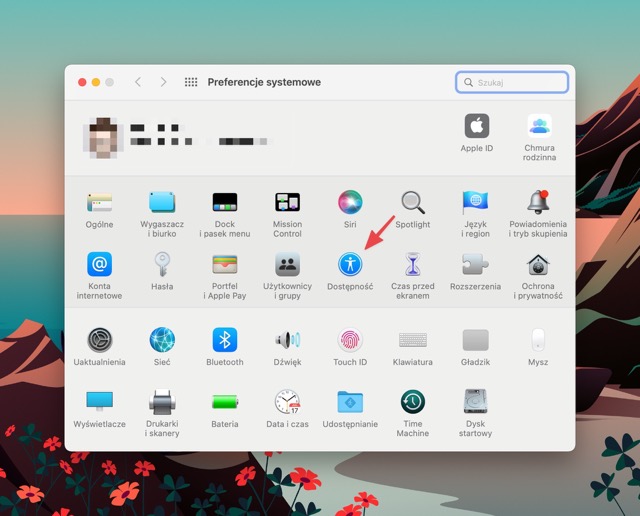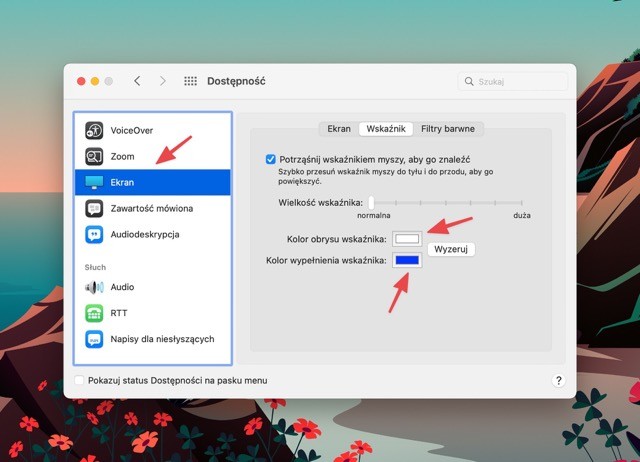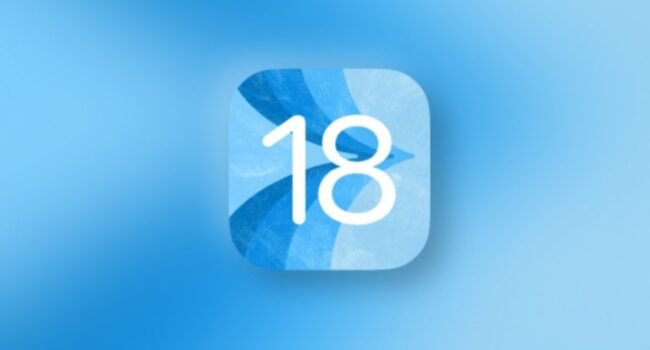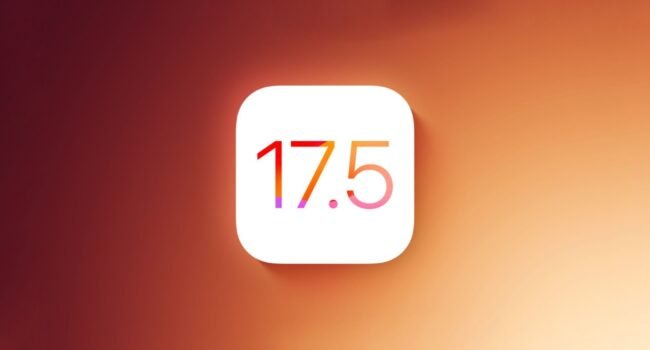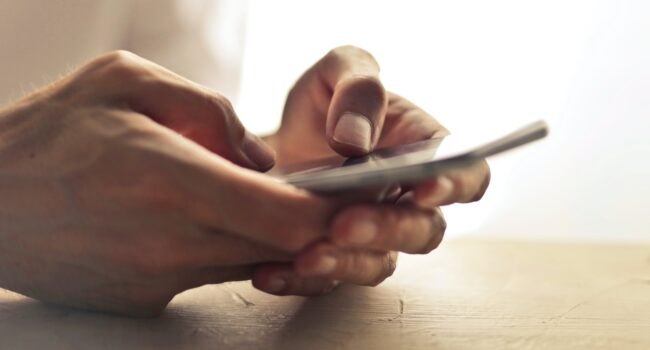Komputerowe systemy firmy Apple nie pozwalają na zbyt wiele zmian. Zwykle wszystko kończy się wyborem tapety, wygaszacza ekranu i jasnego lub ciemnego motywu.
Jednak w kluczowej aktualizacji macOS Monterey twórcy dodali możliwość zmiany koloru kursora i jego podświetlenia. Możesz zmienić standardowy wskaźnik zarówno pod kątem różnorodności, jak i łatwości użytkowania, aby lepiej odróżnić jego obrys na tle okien i aplikacji.
Jak zmienić rozmiar i kolor kursora na komputerze Mac?
- Uruchom aplikację Preferencje systemowe.
- Przejdź do sekcji Dostępność i wybierz Ekran w menu bocznym.
- W zakładce Wskaźnik zobaczysz niezbędne parametry:
Wybierając kolor, możesz skorzystać z wygodnej palety, a w razie potrzeby zresetować ustawienia do wartości domyślnych.